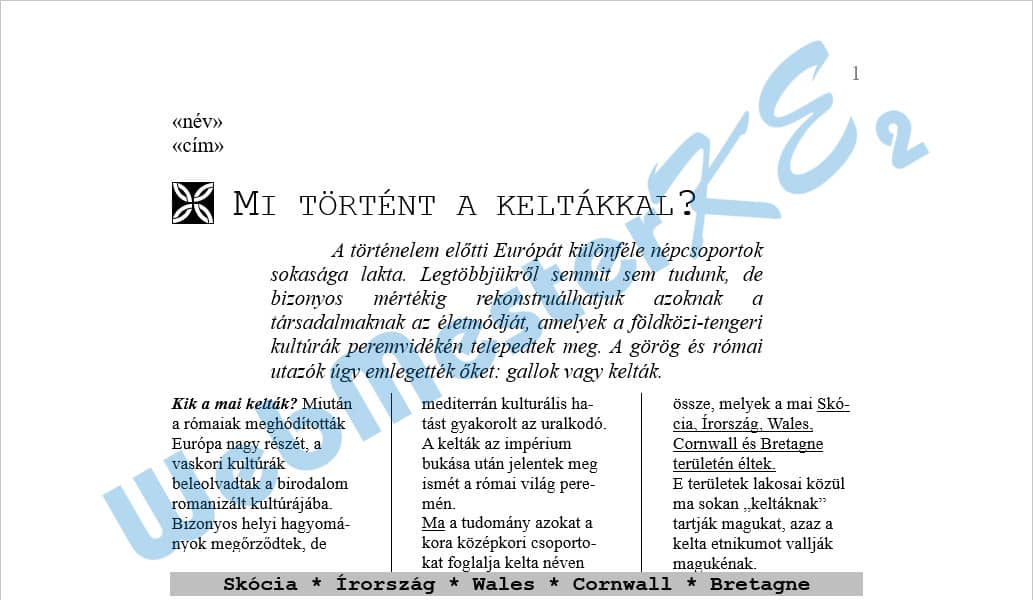Szövegszerkesztés
OpenOffice Writer
40. feladatsor
Gépeld be és formázd meg az alábbi szöveget!
Kapcsolj be oldalszámozást!
A dokumentumot igazítsd vertikálisan középre!
Mentsd el a formázott fájlt a megadott néven, majd nyomtasd ki a fájlt!
A megadott adatforrás felhasználásával készíts a dokumentumból körlevelet!
A levél elején szerepeljen a név és a cím!
Mentsd el a törzsdokumentumot a megadott néven!
Egyesítés után mentsd a leveleket a megadott néven!
Szöveg begépelése
¶: N

Oldalbeállítás
-Oldal lapfül: Margók - Balra: 3,50 cm; Jobbra: 3,50 cm
jelöld ki a teljes dokumentumot: C + a-
Betűkészlet lapfül: Betűkészlet: Times New Roman; Méret: 12
1 - 2. bekezdések a körlevél részei, később
3. bekezdés formázása
-
Betűkészlet lapfül: Betűkészlet: Courier New; Méret: 24
lépj a bekezdés elejére
-
Különleges karakterek: Betűkészlet: Wingdings válassz egy hasonló szimbólumot
4. bekezdés formázása
-
Behúzás és térköz lapfül: Behúzás - Szöveg előtt: 2,00 cm; Szöveg után: 2,00 cm;
Behúzás - Első sor: 1,25 cm
Térköz - Bekezdés felett: 0,21 cm; Bekezdés alatt: 0,21 cm
-
Behúzás - Első sor: 1,25 cm
Térköz - Bekezdés felett: 0,21 cm; Bekezdés alatt: 0,21 cm
Betűkészlet lapfül: Betűstílus: Dőlt
5 - 7. bekezdés formázása
-
Betűkészlet lapfül: Méret: 10
-
Hasábok lapfül: Beállítások: 3 egyenlő méretű oszlop
Térköz: 1,25 cm; Elválasztó vonal - (Folytonos) 0,05 pt
kattints a „de,” szöveg utánTérköz: 1,25 cm; Elválasztó vonal - (Folytonos) 0,05 pt
hasábtörés beszúrása: C + F + N
kattints a „néven,” szöveg után
hasábtörés beszúrása: C + F + N
a megadott helyeken feltételes elválasztójel megadása: C + A + -
jelöld ki a „Kik a mai kelták?” szöveget
-
Betűkészlet lapfül: Betűstílus: Félkövér Dőlt
jelöld ki a „Ma” és a „Skócia, Írország, Wales, Cornwall és Bretagne területén éltek.” szövegeket-
Betűhatások lapfül: Aláhúzás: Szimpla
8. bekezdés formázása
-
Betűkészlet lapfül: Betűkészlet: Courier New; Betűstílus: Félkövér
-
Igazítás lapfül: Beállítások: ◉ Középre igazított
Háttér lapfül: Háttérszín: Szürke 3
Oldalszám beszúrása
lépj a jobb oldali tabulátor pozícióra: T, 2x
- -
Dokumentum mentése
Mentés másként: őa Mentés másként ablakban a mentés helyének, fájl nevének megadása - Mentés
Dokumentum nyomtatása
-megadott nyomtató kiválasztása - Nyomtatás
1 - 2. bekezdés formázása - körlevél beállításai
1. Kiindulási dokumentum kiválasztása - ◉ Aktuális Dokumentum használata
2. Dokumentumtípus kiválasztása - ◉ Levél
3. Címblokk beszúrása - Címlista kiválasztása...
amennyiben már volt előzőleg címlista kiválasztva: Másik címlista kiválasztása...
visszatérünk a dokumentumhoz2. Dokumentumtípus kiválasztása - ◉ Levél
3. Címblokk beszúrása - Címlista kiválasztása...
amennyiben már volt előzőleg címlista kiválasztva: Másik címlista kiválasztása...
Címlista kiválasztása - válaszd ki a címlistát tartalmazó fájlt - Hozzáadás...
a Megnyitás ablakban keresd ki az adatforras.ods fájlt - Megnyitás - OK
6. Dokumentum szerkesztése - Dokumentum szerkesztése...a Megnyitás ablakban keresd ki az adatforras.ods fájlt - Megnyitás - OK
- -
Adatbázis lapfül: Típus - Körlevélmezők
Adatbázis kiválasztása - adatforrás - Munka1
1. bekezdésbe kattintva név mező kiválasztása, Beszúrás
2. bekezdésbe kattintva cím mező kiválasztása, Beszúrás
Bezárás
ismét a körlevéltündér beállításai
Adatbázis kiválasztása - adatforrás - Munka1
1. bekezdésbe kattintva név mező kiválasztása, Beszúrás
2. bekezdésbe kattintva cím mező kiválasztása, Beszúrás
Bezárás
8. Mentés, nyomtatás vagy küldés
◉ Kiindulási dokumentum mentése
- Kiindulási dokumentum mentése
◉ Körlevél-dokumentum mentése;
◉ Mentés egyetlen dokumentumként
- Dokumentumok mentése
a Mentés másként ablakban a fájl helyének, nevének megadása - Mentés
Befejezés◉ Körlevél-dokumentum mentése;
◉ Mentés egyetlen dokumentumként
- Dokumentumok mentése
a Mentés másként ablakban a fájl helyének, nevének megadása - Mentés
A kész dokumentum